تهيئة محرك أقراص فلاش لنظام الملفات FAT32
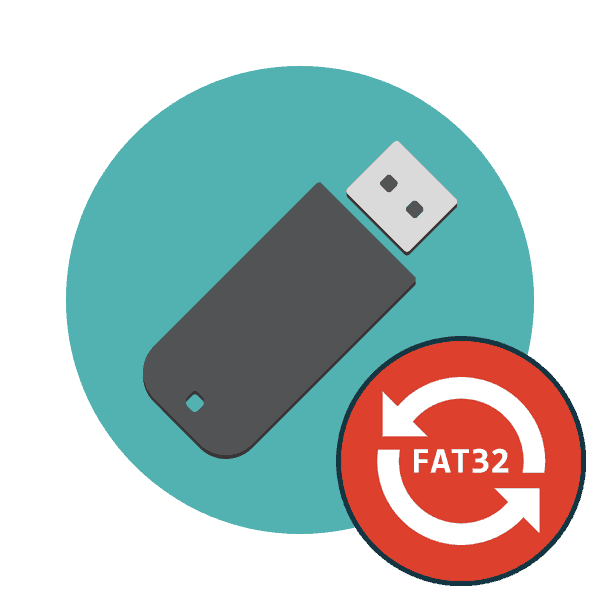
الآن العديد من المستخدمين يستخدمون بنشاط محركات أقراص فلاش ذات أحجام مختلفة وربطها بمجموعة متنوعة من الأجهزة. في بعض الأحيان ، تتطلب المعدات أن يكون محرك أقراص USB المحمول المتصل به يحتوي على نظام ملفات معين ، مما يسمح بقراءة البيانات. الأكثر شيوعا FS NTFS و FAT32. يمكنك أن تقرأ عن التنسيق في النوع الأول من الهيكل في مادتنا المنفصلة على الرابط التالي ، لكننا نريد أن نخبرك المزيد عن FAT32 في إطار هذه المادة.
اقرأ أيضا: كل شيء عن تنسيق محركات أقراص فلاش في NTFS
محتوى
قم بتهيئة محرك أقراص فلاش USB إلى نظام الملفات FAT32
جوهر هذا التنسيق ليس فقط في تغيير FS ، ولكن أيضًا لمسح جهاز المعلومات تمامًا هناك. لذلك ، قم بالتحضير مقدمًا لهذا الإجراء ، لأنه سيكون من الصعب للغاية استعادة البيانات المهمة بعد ذلك. عندما يكون كل شيء جاهزًا ، تابع العمل. يمكن إجراء التنسيق بطرق مختلفة ، يكون كل منها هو الأمثل في موقف معين. دعونا ننظر إليها جميعًا حتى تتمكن من اتخاذ القرار الصحيح بعد قراءة التعليمات.
الطريقة الأولى: أداة تنسيق تخزين قرص USB من HP
تم إنشاء واحدة من أكثر تطبيقات الجهات الخارجية المعروفة لتنسيق محركات الأقراص من هذا النوع بواسطة Hewlett-Packard وتسمى أداة HP USB Storage Storage Format Tool. واجهة هذا البرنامج بسيطة للغاية ، وحتى المستخدم المبتدئ يمكنه فهم الإدارة ، لذلك دعونا نرى على الفور كيف يغير نظام الملفات إلى FAT32.
قم بتنزيل أداة تنسيق تخزين قرص USB من HP
- بعد بدء تشغيل البرنامج من القائمة المنبثقة في الأعلى ، حدد محرك أقراص فلاش USB المرغوب المطلوب.
- حدد نظام الملفات عن طريق اختيار "FAT32" .
- حدد تسمية وحدة تخزين تعسفية ، وإلا لن تبدأ التنسيق ببساطة.
- تعرف على المعلمات الإضافية ثم ابدأ العملية بالنقر فوق الزر "تهيئة القرص" .
- تأكيد التنسيق وانتظر حتى يكتمل. عندما يكون كل شيء جاهزًا ، سيظهر إشعار على الشاشة.
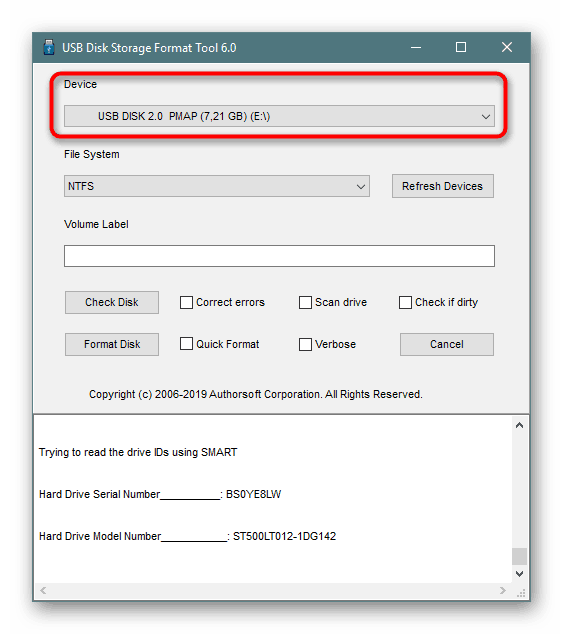
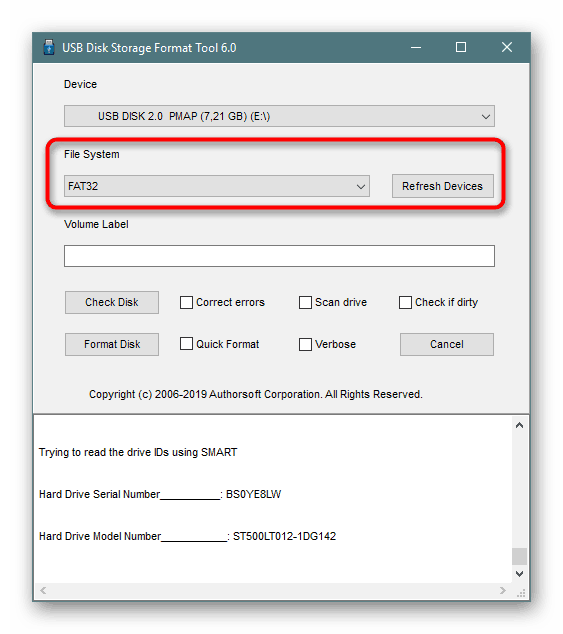
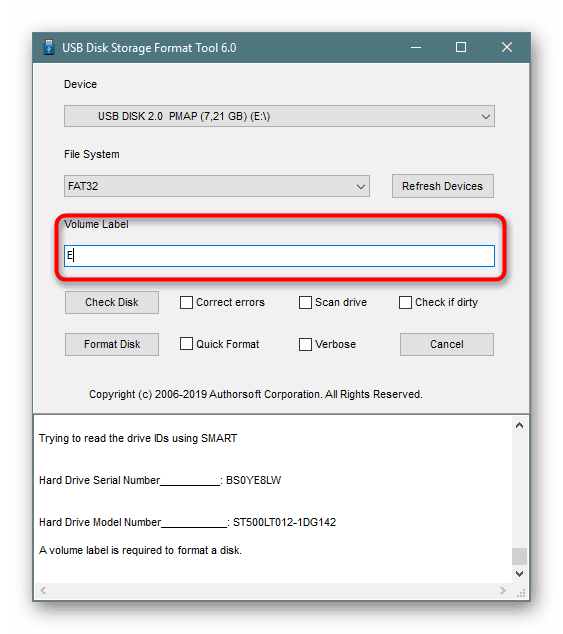
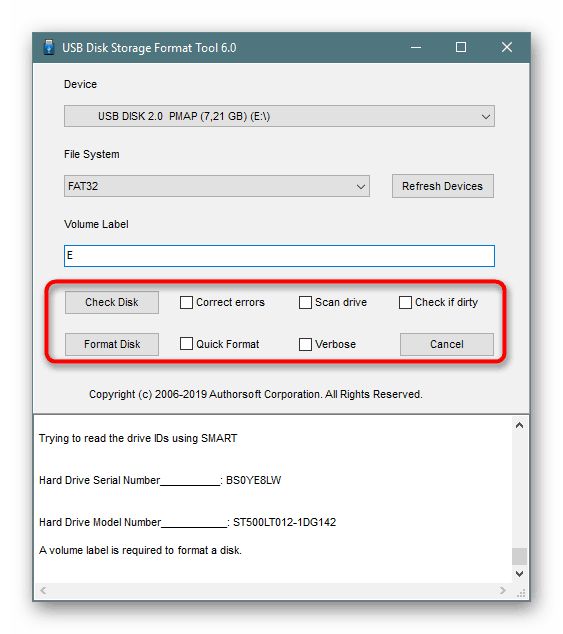
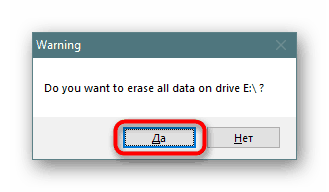
أعلاه ، قد تلاحظ زر الارتباط "تنزيل أداة تنسيق تخزين قرص USB من HP" . بالنقر فوقه ، لا يمكنك فقط بدء تنزيل هذا البرنامج على جهاز الكمبيوتر الخاص بك ، ولكن أيضًا قراءة الوصف التفصيلي لوظائفه. سيساعد هذا في فهم الغرض من جميع المعلمات الإضافية المتاحة التي يمكن تفعيلها قبل تنظيف محرك الأقراص بالكامل.
إذا كان التطبيق المقدم لسبب ما لا يناسبك ، نوصيك بأن تتعرف على قائمة البرامج المشابهة من خلال النقر على الرابط أدناه. هناك ستجد مراجعات للحلول والتعرف على وظائفها.
اقرأ أيضا: أفضل الأدوات المساعدة لتنسيق محركات أقراص فلاش والأقراص
الطريقة 2: أداة Windows القياسية
يوجد في نظام التشغيل Windows العديد من الأدوات المساعدة التي تسمح لك بضبط عمل الأجهزة المتصلة وتنفيذ أي إجراءات أخرى معها. يتضمن ذلك أداة التنسيق المضمنة ، والتي تتجنب استخدام برامج الجهات الخارجية. العمل فيه يبدو كالتالي:
- افتح "Explorer" بأي طريقة مناسبة.
- في قسم "هذا الكمبيوتر" ، ابحث عن محرك الأقراص المطلوب وانقر فوقه بزر الماوس الأيمن.
- يجب أن تظهر قائمة منبثقة حيث انقر على النص "تنسيق" .
- حدد نظام الملفات وطريقة التنسيق وقم بتشغيل هذا الإجراء.
- أكد العملية من خلال النقر على "موافق" .
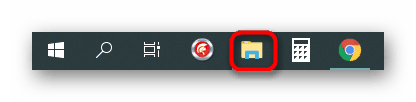
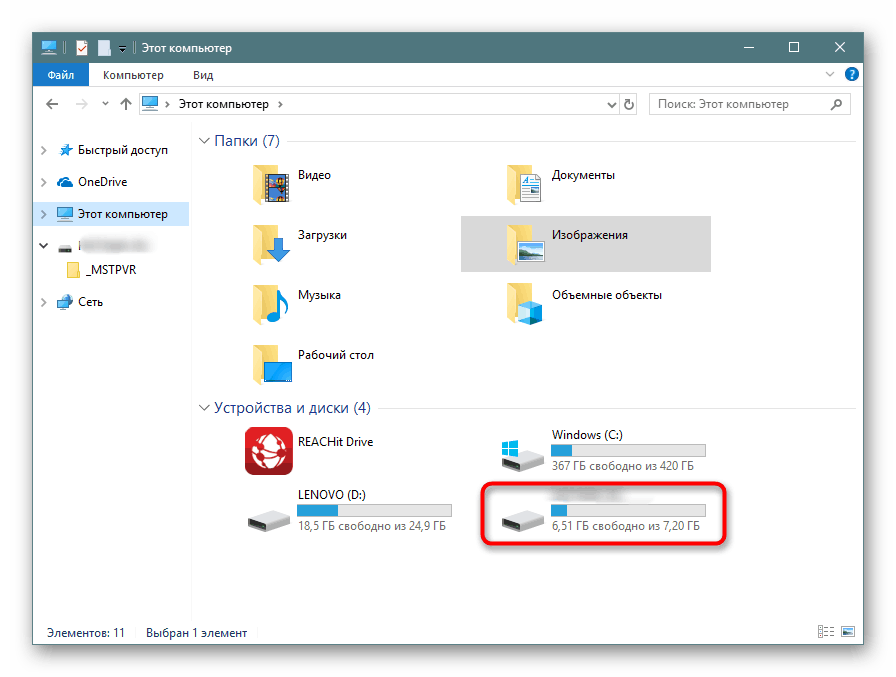
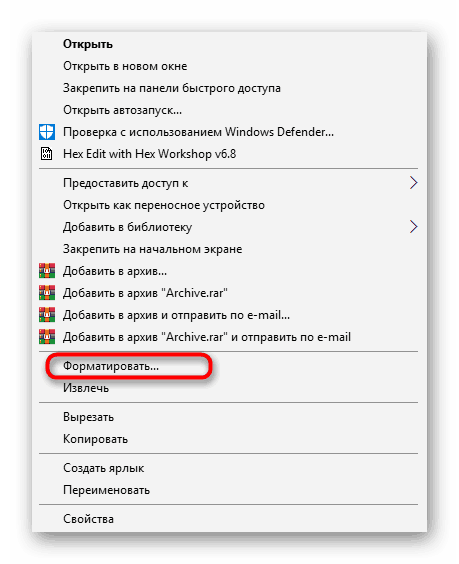
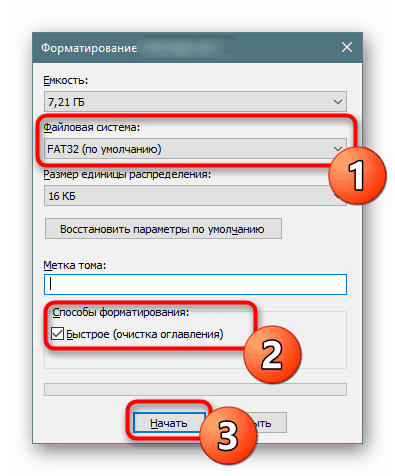
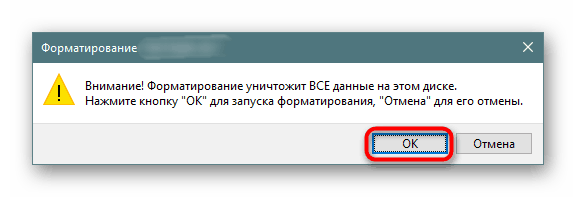
عندما تذهب إلى قائمة "إدارة الأقراص" ، ستجد أداة "التنسيق" نفسها ، لذلك لا يوجد فرق في كيفية بدء التنظيف الكامل وتغيير نظام الملفات ، لأن الأداة نفسها تشارك في ذلك.
الطريقة الثالثة: موجه الأوامر
لا يرغب الكثير من المستخدمين في طلب المساعدة من وحدة التحكم المدمجة في Vidnovs وإدخال الأوامر المختلفة هناك ، ومع ذلك ، ستساعد هذه الطريقة في تهيئة محرك أقراص فلاش USB في الحالات التي يتعذر فيها على الأداة القياسية إنهاء هذه العملية أو عدم وجود خط "FAT32" في القائمة المنبثقة. إن أبسط طريقة لتغيير الخدمة الثابتة هي كما يلي:
- افتح "ابدأ" في البحث ، اكتب cmd وقم بتشغيل تطبيق "موجه الأوامر" .
- في حقل الإدخال ، اكتب
format /FS:FAT32 E: /qالأمرformat /FS:FAT32 E: /q، حيث E: هو الحرف المخصص لمحرك الأقراص. ثم اضغط على مفتاح Enter . - تأكيد التنسيق عن طريق الضغط على Enter مرة أخرى.
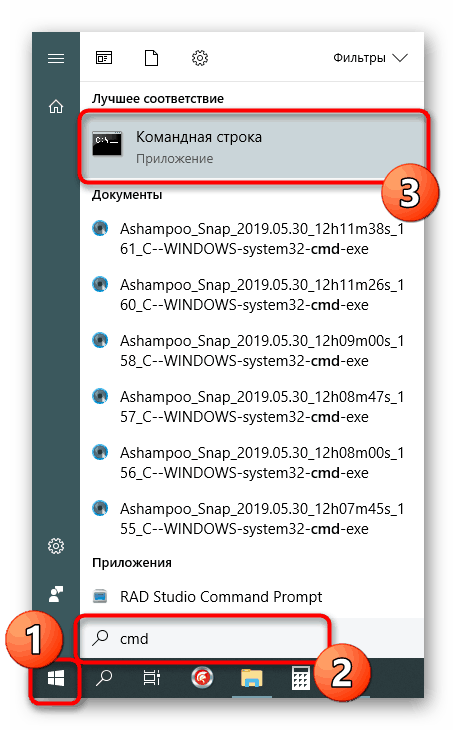
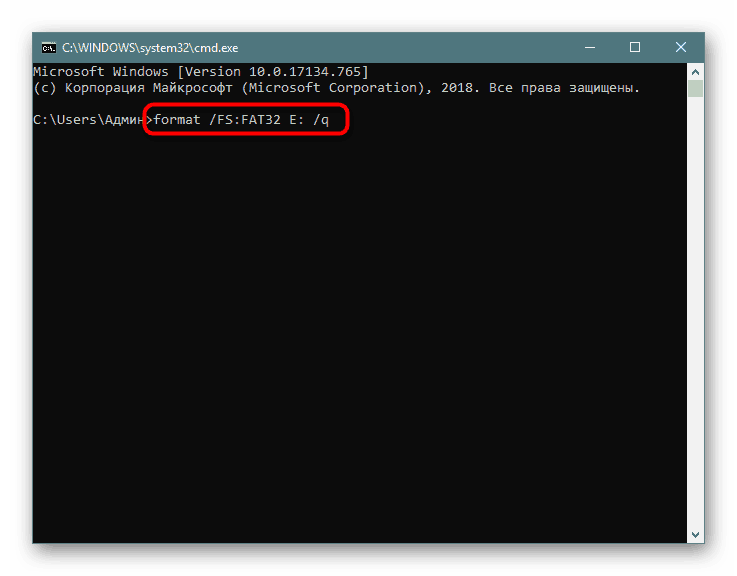
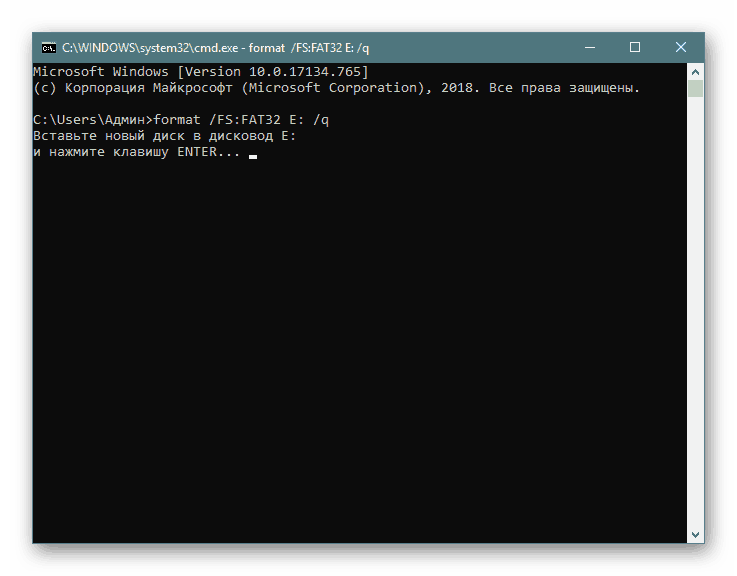
هناك أمر مدمج آخر يقوم بنفس العملية. نقترح عليك استخدامه عندما لا تحقق هذه الأداة أي نتائج. ستجد دليلًا شاملًا لهذا الخيار في المادة أدناه.
اقرأ أيضا: سطر الأوامر كأداة لتنسيق محرك أقراص فلاش
استكشاف الأخطاء وإصلاحها التنسيق
في بعض الأحيان ، أثناء محاولة تغيير نظام الملفات أو التنسيق المعتاد ، يظهر إشعار على الشاشة يستحيل إكمال هذه العملية. يرتبط هذا دائمًا بمشاكل الجهاز نفسه ، والتي يجب حلها بشكل مستقل. بادئ ذي بدء ، نقترح عليك استخدام كل من الطرق المذكورة أعلاه وتجربة تطبيقات تنسيق خارجية مختلفة. إذا لم يساعد ذلك ، فأعد محرك الأقراص المحمول باستخدام برنامج خاص. ابحث عن جميع المعلومات اللازمة حول هذا الموضوع أدناه.
اقرأ المزيد: استعادة محركات الأقراص المحمولة: كينغستون / سانديسك / A-البيانات / تجاوز / حرفيا / قوة السيليكون
غالبًا ما تحدث أخطاء نظرًا لأن محرك الأقراص لديه تنسيق RAW ، مما يعني أنه يحتوي على معلومات أولية. يجب إصلاح هذه المشكلة باستخدام أدوات قياسية أو إضافية ، وعندها فقط انتقل مباشرة إلى محاولات التنسيق.
اقرأ أيضا: كيفية إصلاح نظام ملفات RAW على محرك أقراص فلاش
تم توضيح حل المشكلات الشائعة الأخرى المتعلقة بتنظيف المحتويات وتغيير نظام ملفات محرك الأقراص المحمول في مقالتنا الأخرى ، والتي ستجدها في الرابط أدناه.
اقرأ أيضا: محرك الأقراص المحمول غير مهيأ: حلول للمشكلة
لقد قدمنا لك للتو الطرق المتاحة لتحويل محرك أقراص قابل للإزالة إلى تنسيق نظام الملفات FAT32 ، كما أظهرنا لك الحلول المتاحة للمشاكل. كما ترون ، يتم تنفيذ هذه العملية بطرق مختلفة ، من المهم فقط اختيار العملية المثلى واتباع التعليمات الواردة.